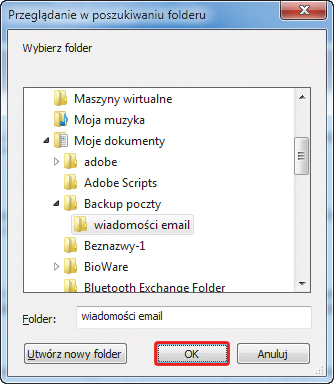Jak przechować m@ile

Wykonanie kopii zapasowej książki adresowej w najnowszej edycji programu Thunderbird (tylko taką wersją zajmiemy się na łamach; taką też znajdziesz na naszym krążku) jest bardzo proste. Najpierw, po uruchomieniu programu Mozilla Thunderbird (zakładamy, że korzystasz z tego programu, więc kwestie konfiguracji konta itp. masz już za sobą) w głównym oknie kliknij przycisk Adresy.
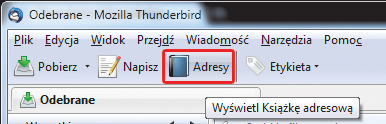

Otworzy się okno Książka adresowa. Teraz z wyświetlanej po lewej stronie programu listy dostępnych w programie książek adresowych (w Thunderbirdzie może ich być wiele) wybierz kliknięciem tę, której kopię zapasową chcesz wykonać. W naszym przykładzie zaznaczona jest książka adresowa o nazwie Zebrane adresy.


Z menu Narzędzia wybierz Eksportuj, a następnie w oknie Eksportuj książkę adresową wybierz docelowy folder, w którym chcesz zapisać kopię książki adresowej. Thunderbird domyślnie zapisuje plik wynikowy w formacie LDIF (LDAP Data Interchange Format). Warto jednak, byś zapisał tę samą książkę także w dwóch pozostałych dostępnych formatach, które możesz wybrać z rozwijanej listy Zapisz jako typ.



Kopie książek adresowych nie zajmują wiele miejsca, nawet w przypadku bogatych zbiorów kontaktów. A dzięki zapisowi w różnych formatach zyskujesz większe możliwości ewentualnego importu zapisanej kopii w innych programach pocztowych.

Wykonanie kopii zapasowej pojedynczego e-maila, wybranej grupy e-maili, czy nawet wszystkich listów elektronicznych z danego folderu jest w Thunderbirdzie bardzo proste. Zacznijmy od pojedynczego listu. Zaznacz wybrany e-mail w oknie głównym programu. Następnie rozwiń menu Plik i wybierz kolejno Zapisz jako i Plik.


W oknie Zapisz wiadomość jako zmień ewentualnie nazwę pliku (jest ona tworzona automatycznie z tytułu e-maila, którego kopię zapisujesz), wskaż docelowy folder zapisu i kliknij Zapisz.

W analogiczny sposób wykonasz kopie zapasowe kilku e-maili (wystarczy, że je zaznaczysz w oknie głównym), czy nawet wszystkich wiadomości w danym folderze (wszystkie wiadomości w aktualnie otwartym folderze zaznaczysz skrótem klawiszowym [Ctrl]+[A]). Po zaznaczeniu listów, których kopia ma być zapisana, wciśnij skrót klawiszowy [Ctrl]+[S]. Pojawi się okno Przeglądanie w poszukiwaniu folderu, w którym wskazujesz docelowy folder zapisu. Po kliknięciu OK program zapisze wszystkie zaznaczone e-maile do plików (w popularnym i rozpoznawalnym przez inne programy pocztowe formacie EML) o nazwach takich, jak tytuły poszczególnych wiadomości.